Corrigir o erro Não é possível executar o arquivo no diretório temporário no Windows 10
Instalar um novo software em computadores com Windows 10 deve ser muito fácil. Você não precisa descompactar os arquivos ou realizar qualquer tarefa complexa. Basta(Just) clicar duas vezes e seguir instruções simples (se houver).
No entanto, você pode ter problemas ao instalar aplicativos ou iniciá-los. Você pode tentar instalar o software em seu PC e obter o erro que diz-
Unable To Execute Files In The Temporary Directory. Setup Aborted. Error 5: Access Is Denied.
A mensagem de erro acima é comum no Windows ; então, você não tem com o que se preocupar. Ele aparece se você tentar instalar aplicativos ou modificar uma pasta sem ter privilégios suficientes para o diretório ou aplicativo.
Você também pode não conseguir executar o arquivo no diretório temporário devido a uma infecção no sistema do seu computador. Antes de prosseguir com as etapas de solução de problemas neste guia, certifique-se de realizar uma verificação de vírus em seu PC(perform a virus scan on your PC) .
Não é possível executar o arquivo no diretório temporário
Esse erro existe há vários anos e impede que você instale ou abra programas. Use as soluções a seguir para se livrar dessa mensagem de erro.
- Execute o arquivo como administrador.
- Crie uma pasta temporária (TEMP).
- Alterar permissões.
Nas seções a seguir, você encontrará detalhes sobre como executar as operações acima para corrigir o Erro 5(Error 5) .
1] Execute o arquivo como administrador

Você pode estar recebendo este erro porque a conta de usuário não tem privilégios suficientes para instalar aplicativos. Mesmo quando o erro é causado por um bug, muitos usuários o ignoraram executando-o com privilégios elevados.
Caso você não saiba como fazer isso, é fácil. Basta(Simply) clicar com o botão direito do mouse no arquivo e selecionar a opção Executar como administrador(Run as administrator) no menu de contexto.
2] Crie uma pasta TEMP
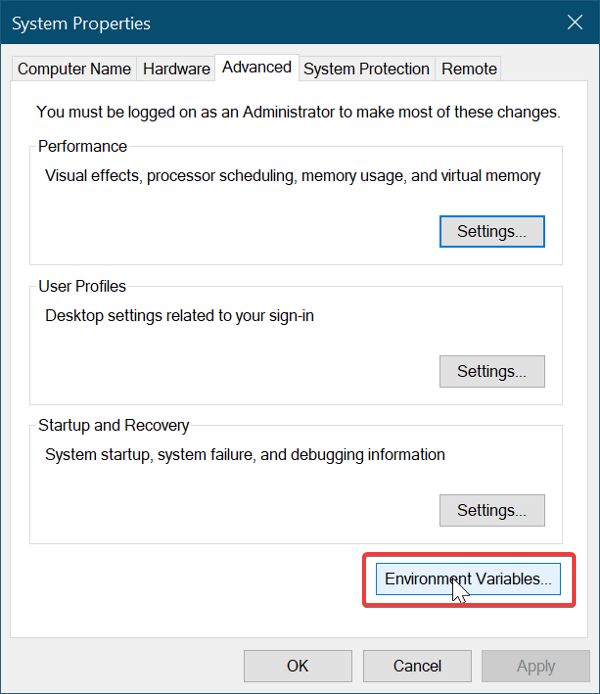
Você precisa criar uma nova pasta de arquivos temporários e nomeá-la Temp .
Abra o Explorador de Arquivos e vá para a unidade C:. Abra-o, clique com o botão direito do mouse no espaço vazio, selecione New > Folder, e crie uma nova pasta. Nomeie-o Temp .
Em seguida, clique com o botão direito do mouse em Este PC(This PC) (chamado Meu Computador(My Computer ) nas versões anteriores do Windows ) e clique em Propriedades(Properties) .
Clique no link Configurações avançadas do sistema(Advanced System Settings ) no painel esquerdo e uma nova janela será aberta.
Navegue até a guia Avançado e clique no botão (Advanced)Variáveis de ambiente(Environment Variables) na parte inferior.
Clique duas vezes em TEMP na caixa na parte superior e na nova caixa que se abre, você deverá ver o seguinte valor no campo fornecido:
%USERPROFILE%\AppData\Local\Temp
Remova-o e altere o valor para:
C:\Temp
Aperte o botão OK para salvar o valor inserido e sair das janelas que você abriu.
3] Alterar permissões
Você pode corrigir o erro executando a seguinte operação:
Abra o Explorador de Arquivos e vá para C:\Users\[username]\AppData\Local .
Aqui, clique com o botão direito do mouse na pasta Temp e escolha Propriedades(Properties) no menu de contexto.
Vá para a guia Segurança e clique no botão (Security)Avançado(Advanced) .
Na nova janela, você verá as seguintes categorias de permissão de usuário – Sistema, Administradores (System, Administrators, ) e outra com seu nome de usuário.
As categorias acima (objetos) herdam suas permissões de seu pai.
Portanto, você deve certificar-se de habilitar a opção para isso.
Clique em Alterar permissões(Change Permissions ) e marque a caixa de seleção ao lado de Incluir permissões herdáveis do pai do objeto(Include inheritable permissions from the object’s parent) .
Por fim, pressione o botão Aplicar(Apply) para salvar suas alterações e o botão OK para fechar a janela. Clique(Click) em Continuar(Continue) e exclua as permissões herdadas.
Espero que isto ajude.
Related posts
Fix Unable para Delete Temporary Files em Windows 10
Fix Unable para carregar o arquivo Google Docs error
Fix Unable Para Download Apps Em Your Android Phone
Fix Unable para abrir Local Disk (C :)
Fix Unable para instalar o Network Adapter Error Code 28
Fix Application Error 0xc0150004 no Windows 11/10
Fix Error 0xc00000e9 no Windows 11/10
Fix PXE-E61, insuficiência Media test, check cable boot error no Windows 10
Correção Não é possível abrir contatos no telefone Android
Fix iTunes Error Code 5105, sua solicitação não pode ser processada
Fix Unable para Install DirectX em Windows 10
Fix Falha ao carregar o erro Steamui.dll no Windows 10
Fix ShellExecuteEx falhou; Código error 8235 em Windows10
Fix Motherboard error code 99 em computadores Windows
Fix Unable Para Download Windows 10 Criadores de atualização
Fix Event ID 7031 ou 7034 de erro quando os registos de utilizador fora Windows 10 computador
Corrigir não é possível acessar a rede no Chrome (ERR_NETWORK_CHANGED)
Fix Explorer.exe application Erro no Windows 11/10
Fix Upgrade Errors 0xC190020c, 0xc190020d, 0xc190020E, 0xc190020f
Correção Não é possível conectar-se ao código de erro 130 do servidor proxy
